RLA in ISOBRL6 konvertieren
Konvertieren Sie RLA bilder in das ISOBRL6 Format, bearbeiten und optimieren Sie bilder online und kostenlos.

Die RLA-Dateierweiterung steht für Run-Length Encoded, Version A, ein von Alias/Wavefront entwickeltes Bitmap-Bildformat. Es wird hauptsächlich zur Speicherung von Rastergrafiken mit Lauflängenkodierung verwendet, um Bilddaten effizient zu komprimieren. RLA-Dateien sind mit verschiedenen Bildanzeige- und Bearbeitungsprogrammen kompatibel, wie z. B. XnView. Dieses Format wurde in den frühen Tagen der Computergrafik für seine Fähigkeit zur Handhabung von beliebigen Bildkanälen und die effiziente Speicherung von großen Bildern bekannt.
Die Dateiendung ISOBRL6, kurz für ISO/TR 11548-1 Braille 6 Punkte, ist ein digitales Format zur Speicherung und Darstellung von Brailleschriftzeichen und -dokumenten. Es ist eine erweiterte Version des ursprünglichen ISOBRL-Formats und bietet verbesserte Funktionen zur Anzeige von Text- und Symbolinformationen in Braille. Dieses Format unterstützt eine breite Palette von Braille-Codes, Zeichensätzen und Sprachen und eignet sich für Braille-Druck, Anzeigen und elektronische Lesegeräte für sehbehinderte Personen. Das ISOBRL6-Format entspricht dem internationalen Standard ISO/IEC 14496-28 und gewährleistet eine kompakte und tragbare Darstellung von Braille-Texten für elektronische Systeme.
Wählen Sie eine RLA bild von Ihrem Computer aus oder ziehen Sie sie auf die Seite.
Wählen Sie ein beliebiges RLA-zu-ISOBRL6-Tool aus, wenn Sie Ihre RLA-Datei bearbeiten müssen, und klicken Sie dann auf die Schaltfläche Konvertieren.
Warten Sie, bis der Konverter fertig ist und laden Sie Ihre ISOBRL6 bild. herunter.
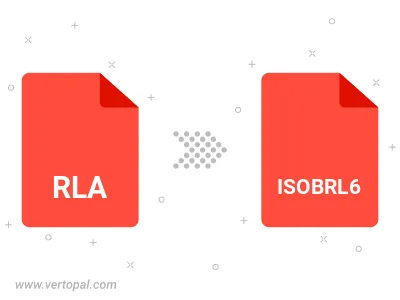
Befolgen Sie die unten stehenden Schritte, wenn Sie Vertopal CLI auf Ihrem macOS-System installiert haben.
cd zum RLA-Dateiort oder fügen Sie den Pfad zu Ihrer Eingabedatei hinzu.Befolgen Sie die unten stehenden Schritte, wenn Sie Vertopal CLI auf Ihrem Windows-System installiert haben.
cd zum RLA-Dateiort oder fügen Sie den Pfad zu Ihrer Eingabedatei hinzu.Befolgen Sie die unten stehenden Schritte, wenn Sie Vertopal CLI auf Ihrem Linux-System installiert haben.
cd zum RLA-Dateiort oder fügen Sie den Pfad zu Ihrer Eingabedatei hinzu.